
Cómo arreglar el modo de espera del iPhone que no funciona después de la actualización de iOS 18
hace 4 meses

Cualquier iPhone que ejecute iOS 17 o una versión posterior, como iOS 18, ingresa automáticamente al modo de espera cuando se coloca en orientación horizontal mientras se carga. Esta característica hace que el iPhone actúe como una pantalla inteligente que puede usar para ver la hora y fecha actuales, notificaciones, actividades en vivo y más. Si bien la función es útil, muchos usuarios se han quejado de que el modo StandBy no funciona en sus iPhones inmediatamente después de actualizarlos a iOS 18.
Si se encuentra entre esos usuarios, he compilado una lista de soluciones simples pero efectivas para ayudarlo a recuperar el modo StandBy en su iPhone.
-
Cómo arreglar el modo StandBy que no funciona en tu iPhone
- 1. Comprueba si tu iPhone admite el modo StandBy
- 2. Asegúrese de que el modo de espera esté habilitado
- 3. Asegúrate de estar usando StandBy correctamente
- 4. Desactive el modo de bajo consumo
- 5. Utilice un cargador MagSafe o un cable Lightning con certificación MFi
- 6. Desactive el bloqueo de orientación vertical
- 7. Fuerza el reinicio de tu iPhone
- 8. Restablece la configuración de tu iPhone
- 9. Póngase en contacto con el soporte técnico de Apple
Cómo arreglar el modo StandBy que no funciona en tu iPhone
Para que el modo de espera del iPhone funcione, primero debe completar una serie de comprobaciones y luego buscar solucionar posibles problemas que obstaculicen el proceso. No te preocupes; No es tan intimidante como parece. ¡Empecemos!
1. Comprueba si tu iPhone admite el modo StandBy
Lo primero que debes comprobar si el modo StandBy no funciona es si tu iPhone admite esta función o no. El modo de espera solo está disponible en iPhone con iOS 17 o versiones posteriores, que incluyen los siguientes dispositivos:
- serie iPhone 16
- serie iPhone 15
- serie iPhone 14
- serie iPhone 13
- serie iPhone 12
- serie iPhone 11
- iPhone XS, iPhone XS Max, iPhone XR
- iPhone SE (segunda generación o posterior)
Si no estás seguro, consulta nuestra guía sobre cómo comprobar qué modelo de iPhone tienes.
También vale la pena señalar que, aunque el modo StandBy funciona en todos los modelos de iPhone que pueden ejecutar iOS 17, la capacidad de usar el modo StandBy siempre activo está limitada al iPhone 14 Pro, 14 Pro Max, 15 Pro, 15 Pro Max y 16. Pro y 16 Pro Máx.
2. Asegúrese de que el modo de espera esté habilitado
El modo de espera está habilitado de forma predeterminada en iOS 17. Sin embargo, esta función no funcionará si la desactiva en la aplicación Configuración. A continuación le indicamos cómo asegurarse de que este no sea el caso de su iPhone.
- Ir a Ajustes → Apoyar.
- Activar Apoyar.
También puedes habilitar la opción Siempre encendido si tu iPhone lo admite.
También hay algunas configuraciones inteligentes que puedes editar en Mostrar. Por ejemplo, si desea que su pantalla StandBy se apague en una habitación oscura, puede alternar Automáticamente o Después de 20 segundos en debajo Apagar la pantalla.
3. Asegúrate de estar usando StandBy correctamente
Si el modo de espera no funciona incluso después de habilitarlo en la aplicación Configuración, es posible que no lo esté usando correctamente.
Para acceder al modo StandBy, debe conecta tu iPhone a una fuente de alimentación y colóquelo en un ángulo inclinado en paisaje orientaciónpreferiblemente usando una base de carga.
4. Desactive el modo de bajo consumo
El modo de bajo consumo puede ayudar a conservar la batería de su iPhone y cargarla rápidamente. Si bien esto es útil, detiene varios servicios críticos que son necesarios para que el modo StandBy funcione correctamente. A continuación te explicamos cómo puedes desactivar el modo de bajo consumo en tu iPhone para evitarlo.
- Ir a Ajustes → Batería.
- Desactivar Modo de bajo consumo.
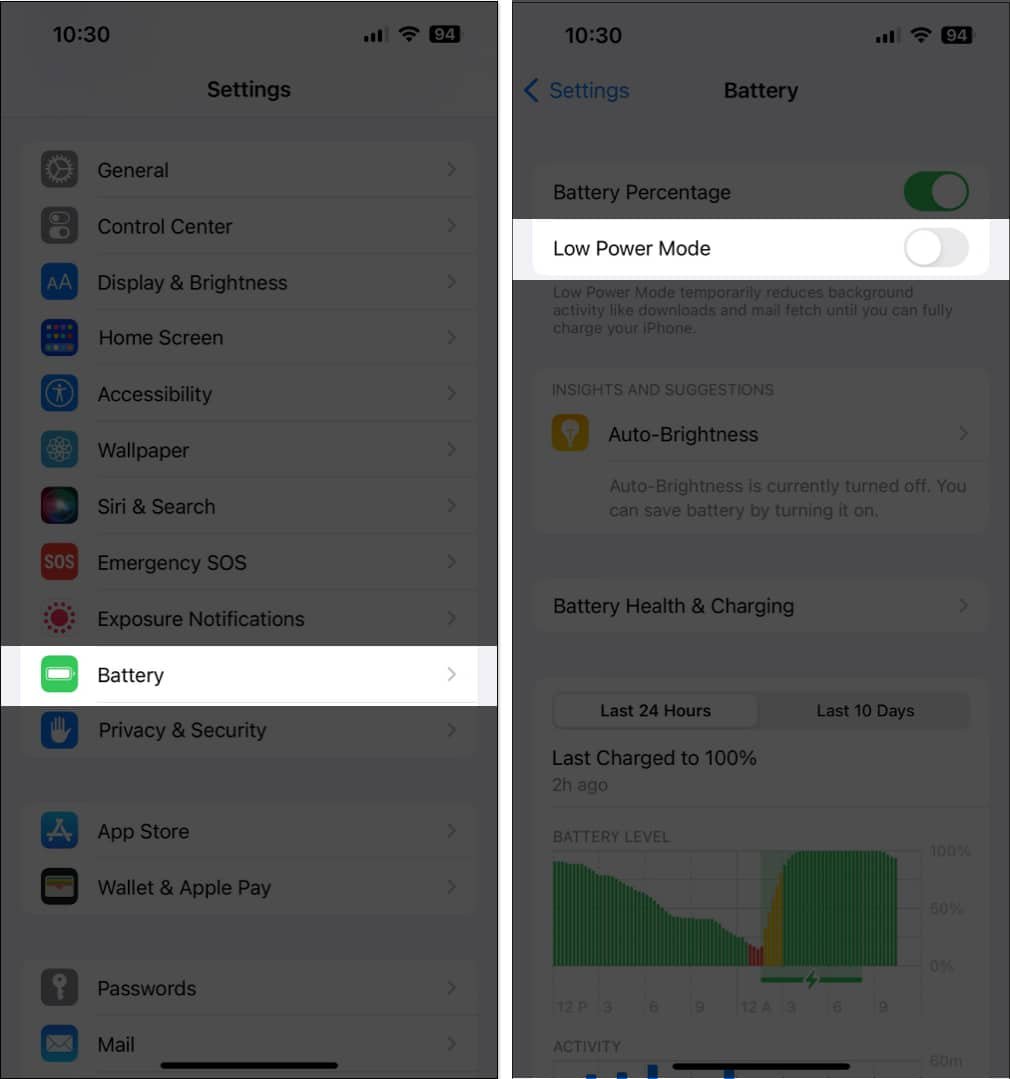
También puedes utilizar el Centro de control para desactivar el modo de bajo consumo. He aquí cómo:
- Desliza hacia abajo desde el esquina superior derecha de la pantalla.
- Toca el Modo de bajo consumo icono.
Si no ve el ícono del Modo de bajo consumo aquí, consulte nuestra guía sobre cómo personalizar y usar el Centro de control.
5. Utilice un cargador MagSafe o un cable Lightning con certificación MFi
El siguiente paso es comprobar si el cable Lightning o el cargador MagSafe que estás utilizando tiene la certificación MFi.
Si su cable Lightning o cargador MagSafe no está certificado, existe la posibilidad de que el modo de espera no funcione en su iPhone y, ocasionalmente, puede encontrar el molesto error "Es posible que este accesorio no sea compatible".
Si está buscando un bloque de carga con certificación MFi, le recomendamos el Cargador rápido Quntis de 30 W con certificación MFi en nuestro resumen de los mejores cargadores rápidos para iPhone.
6. Desactive el bloqueo de orientación vertical
Además de estar conectado a una fuente de alimentación, un requisito previo principal para usar el modo de espera es colocar su iPhone en modo horizontal.
Sin embargo, si su iPhone tiene habilitado el bloqueo de orientación, puede interferir con el modo de espera e impedir que funcione como se esperaba.
Para asegurarse de que este no sea el caso de su iPhone:
- Inicie el Centro de control deslizando el dedo hacia abajo desde la esquina superior derecha de la pantalla y localice el Bloqueo de orientación icono en la barra de estado en la parte superior.
- Si ve el ícono dado, desactívelo Bloqueo de orientación vertical.
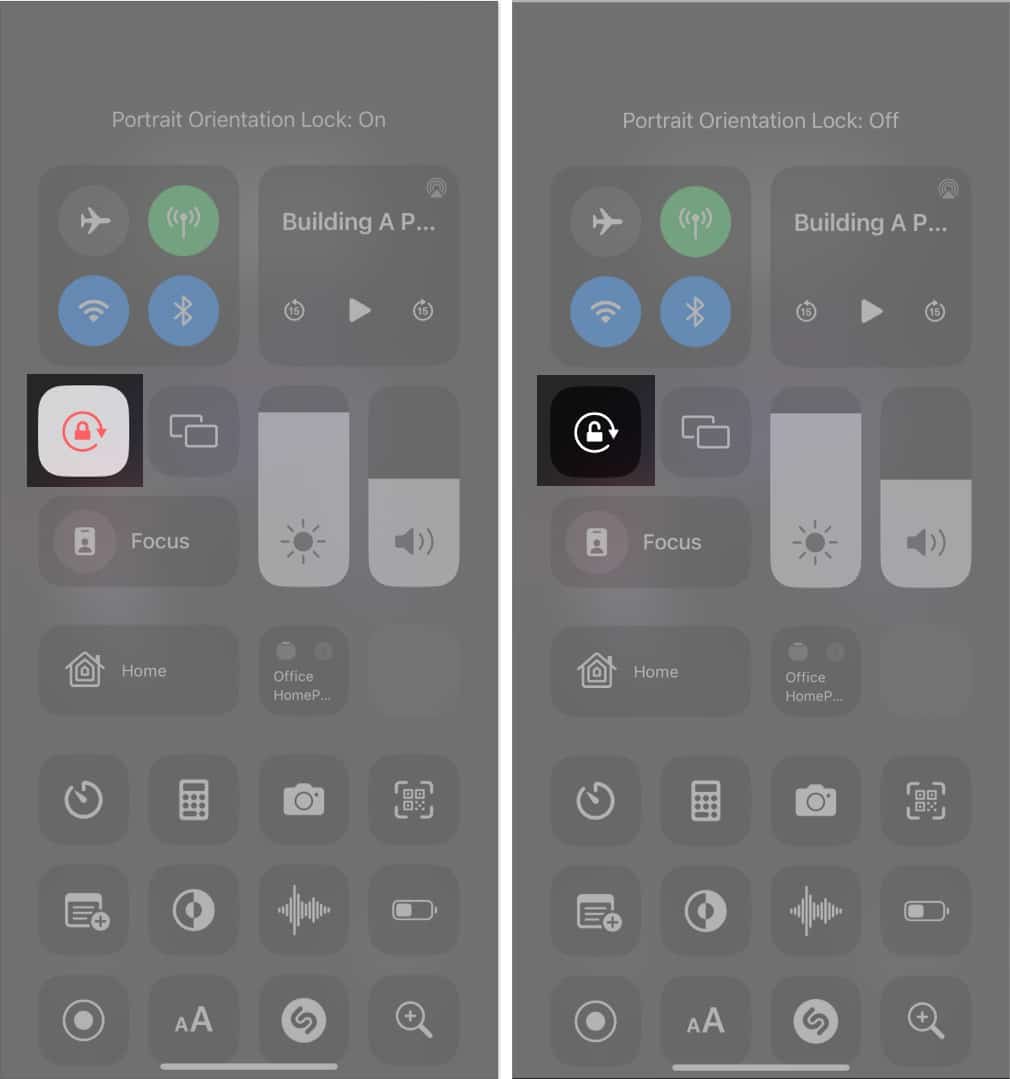
Ahora debería poder rotar la pantalla al modo horizontal, habilitando el modo de espera si este es el problema. De lo contrario, es posible que deba realizar un reinicio forzado rápido si el modo de espera aún no funciona en su iPhone.
7. Fuerza el reinicio de tu iPhone
Si las soluciones anteriores no funcionan, forzar el reinicio de su iPhone puede ayudarlo a solucionar fallas relacionadas con el software que pueden impedir que funciones como el modo de espera funcionen como se esperaba.
Pero si no estás seguro de cómo hacerlo, consulta esta guía sobre cómo reiniciar cualquier iPhone o iPad.
Si estás usando un iPhone X o posterior (hasta iPhone 15), sigue estos pasos:
- Desde el lado izquierdo del dispositivo, presione y suelte rápidamente el Subir volumen botón.
- A continuación, presione y suelte inmediatamente el Bajar volumen botón.
- Finalmente, desde el lado derecho del dispositivo, presione y mantenga presionado el Lado botón.
- Liberar el lado cuando veas el logotipo de Apple en la pantalla de tu iPhone.
Una vez que su iPhone se vuelva a encender, pruebe el modo de espera. Si aún no puedes hacerlo, es posible que tengas que restablecer la configuración de tu iPhone.
8. Restablece la configuración de tu iPhone
Si ninguna de las soluciones ayudó a resolver el problema, lo mejor sería restablecer todas las configuraciones de su iPhone. Esta acción restaurará todas las configuraciones a sus valores predeterminados sin modificar sus datos.
- Ir a Ajustes → General → Transferir o restablecer iPhone.
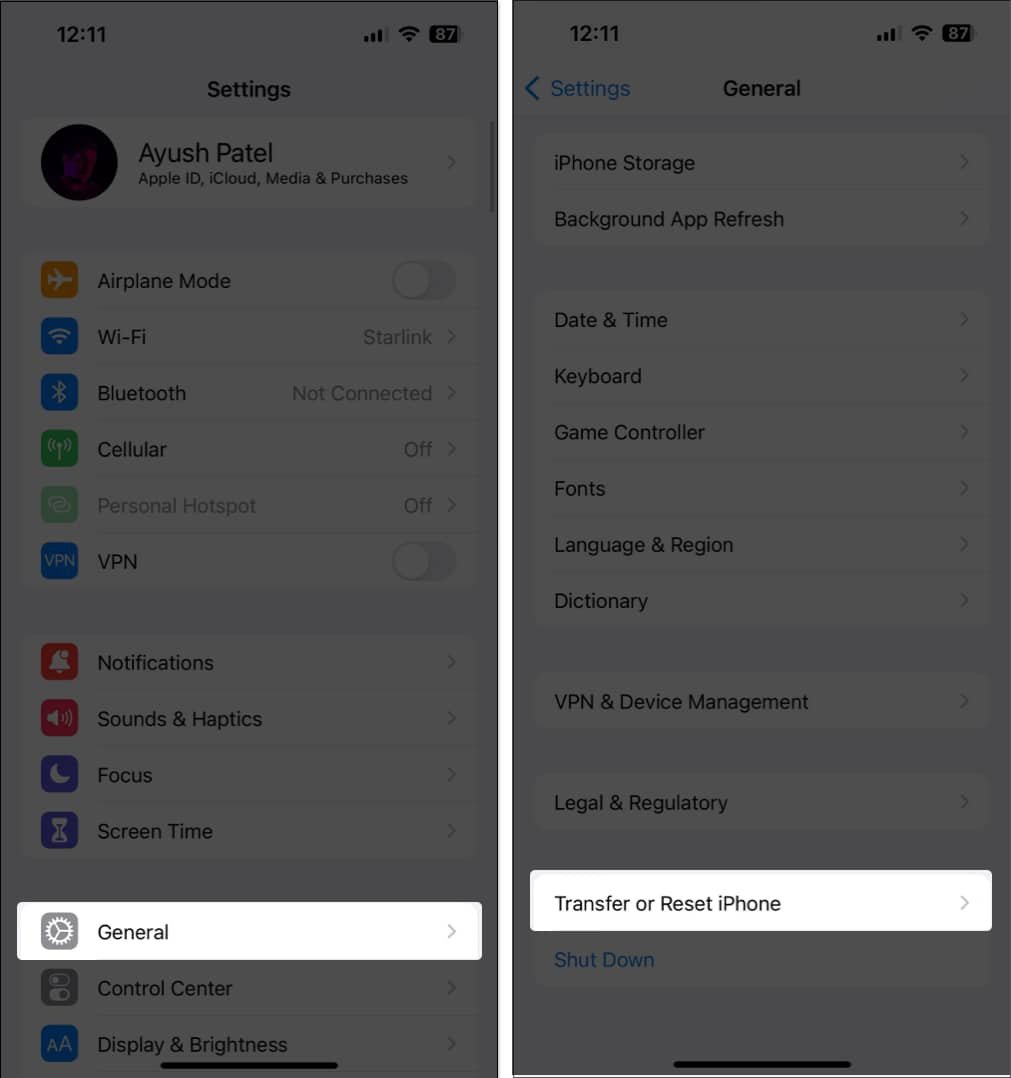
- Grifo Restablecer → Restablecer todas las configuraciones.
- Introduce tu código de acceso.
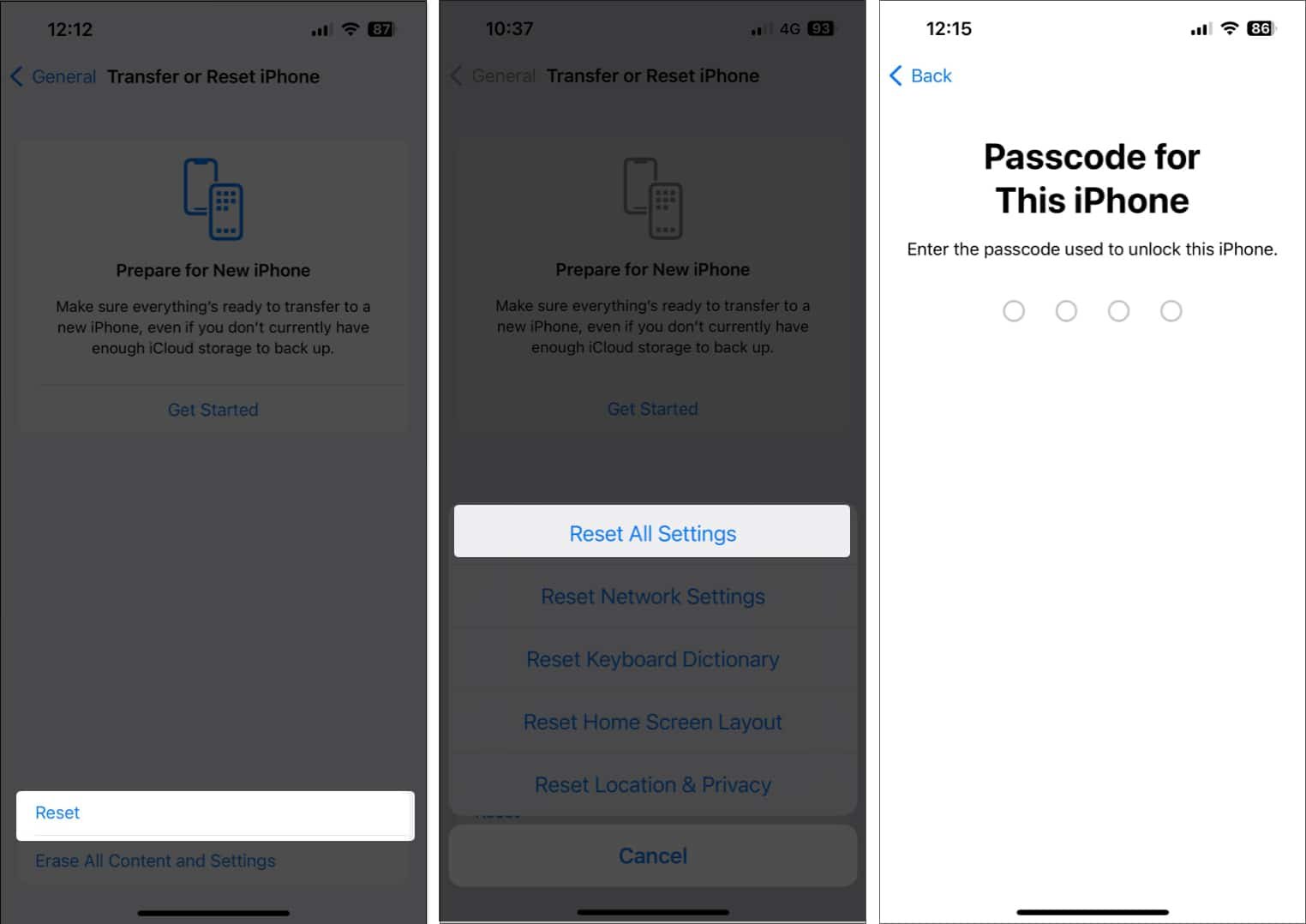
- Grifo Restablecer todas las configuraciones nuevamente para completar el proceso.
Tenga en cuenta que esto NO eliminará ninguna foto, video o música de su iPhone. Esto solo restablecerá la configuración de red, el diccionario del teclado, la configuración de ubicación, la configuración de privacidad y las tarjetas Apple Pay.
Aún así, sería prudente crear una copia de seguridad de su iPhone a la que recurrir.
9. Póngase en contacto con el soporte técnico de Apple
Si el modo de espera aún no funciona en su iPhone después de las soluciones anteriores, su última línea de defensa es comunicarse con el Soporte técnico de Apple. Es posible que haya un problema específico de su iPhone que los técnicos puedan ayudarlo a diagnosticar mejor.
Para comenzar a través del chat web, visite Obtener soporte.Apple.com en su iPhone, iPad, Mac o PC y elija la opción adecuada.
¡El modo de espera en iPhone está arreglado!
El modo de espera es una función útil que te permite mantenerte actualizado con la información más reciente incluso cuando no estás usando activamente tu iPhone.
Sin embargo, si el modo de espera no funciona en su iPhone, las soluciones enumeradas en esta guía deberían ayudarlo a restaurar la función rápidamente. En la sección de comentarios, háganos saber qué solución funcionó para usted.
Lea también:










Deja una respuesta